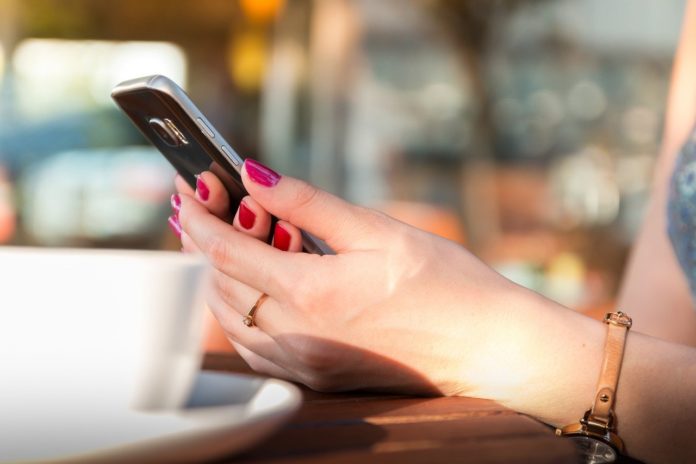
Google Discover jest to miejsce, w którym wyświetlane są spersonalizowane treści, związane z Twoimi zainteresowaniami oraz Twoją aktywnością w Internecie i aplikacjach mobilnych. Śledzi Twoje nawyki, aby dostarczyć jak najbardziej trafną treść. Chcesz widzieć indywidualne artykuły? Włącz Google Discover. Jak to zrobić? O tym w dzisiejszym artykule. Telefon w dłoń i zaczynamy!
Zrzuty z ekranu zostały wykonane na podstawie telefonu Huawei P20 Pro. System – Android 10
KROK1. WŁĄCZ AKTYWNOŚĆ W INTERNECIE I APLIKACJACH MOBILNYCH
- Otwórz aplikację Google na swoim telefonie z Android;
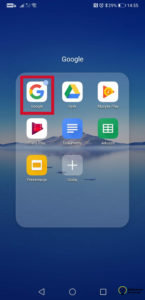
- Kliknij na „Więcej” (ikona trzech poziomych kropek, w prawym, dolnym rogu ekranu);
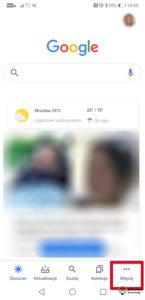
- Kliknij na zakładkę „Twoje dane w wyszukiwarce”;
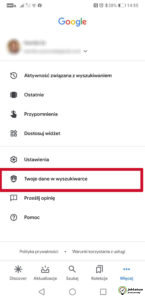
- W obszarze „Zarządzanie danymi w Google” przejdź do sekcji „Aktywność w Internecie i aplikacjach”;
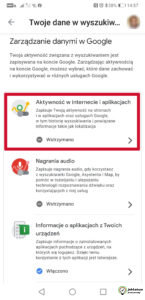
- Ustaw suwak w pozycji aktywnej (przesuń w prawą stronę – pojawi się niebieski kolor przełącznika) przy opcji „Web & App Activity” („Aktywność w Internecie i aplikacjach”) a następnie kliknij na przycisk „Turn on” (włącz);
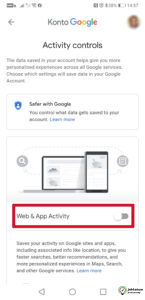
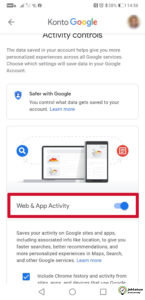
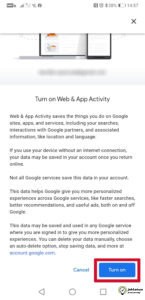
KROK 2. USTAL JAKIE POWIADOMIENIA CHCESZ OTRZYMYWAĆ
- Otwórz aplikację Google na swoim telefonie z Android;
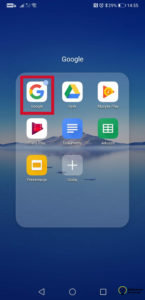
- Kliknij na „Więcej” (ikona trzech poziomych kropek, w prawym, dolnym rogu ekranu);
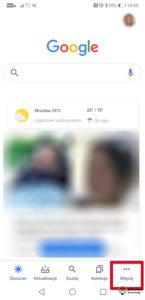
- Przejdź do ustawień (ikona zębatego koła);
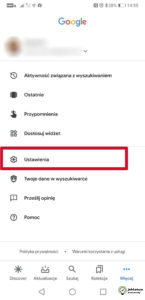
- Kliknij na zakładkę „Zainteresowania” a następnie wybierz opcję „Twoje zainteresowania”;
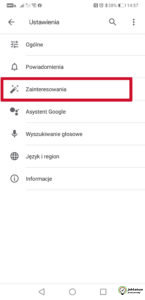
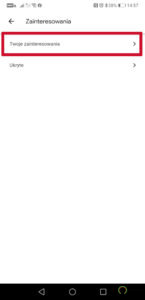
- Przejdź do sekcji „Na podstawie Twojej aktywności”. Aby obserwować nowe tematy kliknij na ikonę plusa, aby ukryć temat w Discover, kliknij „zablokuj” (ikona przekreślonego kółka);
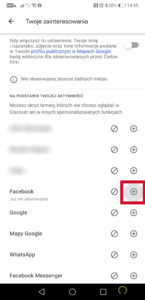
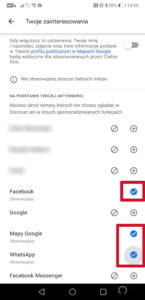
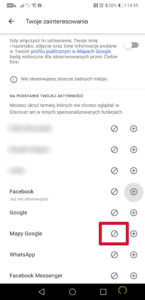
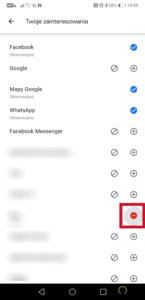
KROK 3. WŁĄCZ GOOGLE DISCOVER
- Palcem przytrzymaj dłuższą chwilę ekran telefonu;
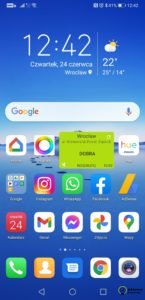
- Na dole ekranu pojawi się menu. Kliknij na opcję „Ustawienia ekranu głównego”;
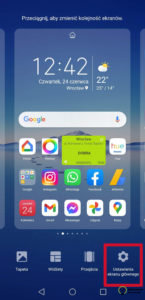
- Przejdź do sekcji „Kanał informacyjny”;

- Zaznacz pole wyboru przy opcji „Google Discover”;

- Wróć do ekranu głównego, klikając na ikonę strzałki lub przycisk home (kółko);
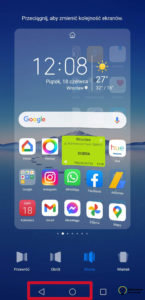
- Aby skorzystać z funkcji Google Discover, wystarczy, że przesuniesz palcem po ekranie z lewej strony do prawej. Wyświetli się wówczas lista inteligentnie przygotowanych powiadomień i innych istotnych dla Ciebie, spersonalizowanych treści.
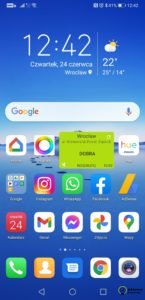
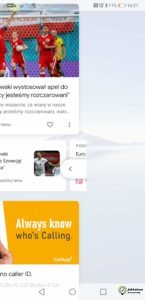
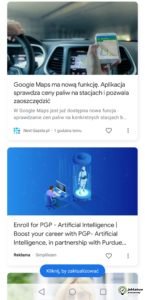
Pytania?
Masz problem? Potrzebujesz naszej pomocy/wskazówki? Skorzystaj z jednej dostępnych z opcji: napisz do nas w komentarzach korzystając z pola poniżej, skorzystaj z forum gdzie możesz uzyskać pomoc od innych użytkowników naszej strony lub wyślij do nas wiadomość!
Komentuj Nasze forum Napisz do nas





